лабораторная работа в САПР Delta Design. Лабораторная работа № 17(мдк 05.01). Контрольные вопросы Что такое высокосростная плата Создание сигнальной цепи на печатной плате Возможности система Delta Design при создании области металлизации Этапы работы с областями металлизации в системе Delta Design
 Скачать 1.02 Mb. Скачать 1.02 Mb.
|
|
Лабораторная работа №17 Тема работы: Задание областей металлизации, подключение цепей земля/питание Цели работы: 1. Научиться выполнять размещение области металлизации на печатной плате 2. Научиться подключать цепи питания на плате Контрольные вопросы: 1. Что такое высокосростная плата? 2. Создание сигнальной цепи на печатной плате ? 3. Возможности система Delta Design при создании области металлизации? 4.Этапы работы с областями металлизации в системе Delta Design? 5. Как разместить область металлизации? 6. Свойства области металлизации? 7. Настройка параметров области металлизации? 8. Редактирование областей металлизации? 9. Синхронизация схемы и платы? Краткая теория На плате могут быть размещены графические объекты: произвольная графика и текст. Для размещения графических объектов, которые будут нанесены на плату при производстве, предназначены слои группы «Шелкография». Для размещения графической информации, которая не будет присутствовать на плате после производства, используются слои групп «Сборочные» и «Документирующие». Слои группы «Документирующие» обычно используются для размещения информации, которая может быть не отображена на чертеже платы, но входить в состав других документов. Для проводящих слоев, в том числе и внутренних, доступен инструмент «Размещение текстового поля». Поля, занимаемые текстом учитываются DRC- проверкой. Допустимые зазоры обрабатываются системой так же как области металлизации. Текстовое поле может быть нанесено поверх любого объекта на сигнальном слое, при этом DRC-проверка сообщит о выявленных нарушениях. Перенос текста, размещенного в посадочных местах на слоях групп «Сборочные» и «Шелкография», на слои группы «Проводящие» в системе не доступен. Размещение текста осуществляется стандартным способом и через панель «Свойства» доступен стандартный набор манипуляций с текстовым полем. Высокоскоростная плата - это печатная плата, включающая в себя устройства, переключение которых осуществляется настолько быстро, что переключение завершается до того, как сигнал проходит вдоль трассы от источника до целевого приемника. При проектировании высокоскоростных плат возникает необходимость выравнивания длин линий передач сигналов. Сигнальная цепь в системе Delta Design - цепь, предназначенная для передачи информационного сигнала регистра компонента. Создание сигнальной цепи на печатной плате 1. Для создания сигнальной цепи выделить (предопределить) на печатной плате проекта объект, имеющий цепью. Примечание! В системе Delta Design при создании сигнальной цепи на печатной плате допускается выделение сразу нескольких объектов, имеющих цепь и удовлетворяющих условию определения сигнальной цепи: треки, контактные площадки и переходные отверстия. 2. Из контекстного меню выбрать «Сигналы» - «Создать сигнальную цепь»  Области металлизации на слоях печатных плат используются для создания экранирования, трассировки силовых цепей и создания опорных слоев. Система Delta Design позволяет создавать области металлизации, обеспечивая следующие возможности: автоматическое создание термобарьеров, в том числе с возможностью предварительной настройки параметров термобарьеров для отдельных контактных площадок; использование различных шаблонов (текстур) штрихового заполнения области металлизации, включая сплошную заливку; предварительную настройку параметров области металлизации и их многократное применение для других областей металлизации; поддержку областей металлизации, состоящих из двух и более не связанных зон (островов области металлизации); указание очередности заполнения пересекающихся областей металлизации (приоритет заполнения). Порядок работы с областями металлизации в системе Delta Design включает в себя следующие этапы: Создание границ области металлизации. Заполнение области металлизации, в соответствии с набором предустановленных правил и установленными свойствами области. Работа с островами области металлизации. Редактирование области металлизации путем изменения конфигурации границ и правил заполнения области. Важно! Корректное размещение треков пересекающих область металлизации (одну или несколько) возможно только через незаполненную область металлизации. Для этого необходимо отменить заполнение после размещения треков и заполнить область металлизации повторно. Области металлизации создаются с помощью инструмента «Разместить область металлизации», который обозначается значком 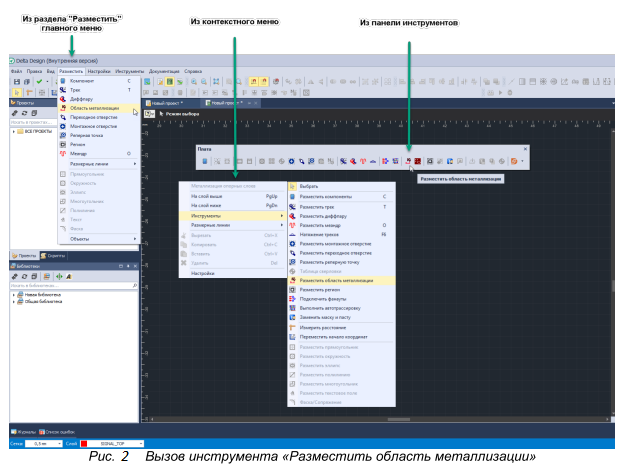 Создание области металлизации, похоже на размещение многоугольника, однако, имеются некоторые различия. Чтобы разместить область металлизации, необходимо: 1. Сделать активным слой, на котором требуется разместить область металлизации. 2. Активировать инструмент «Разместить область металлизации». 3. Выбрать точку, которая будет принадлежать границе размещаемой области металлизации, нажать левую кнопку мыши. 4. Перевести курсор на другую точку печатной платы, при этом между точками будут построены один или два отрезка, соответствующие граням формируемой области металлизации. Количество отрезков зависит от режима работы инструмента «Разместить область металлизации». 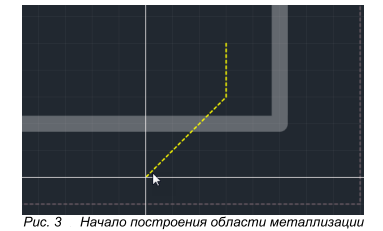 5. Нажать левую кнопку мыши, и тем самым, зафиксировать промежуточную точку границы области металлизации 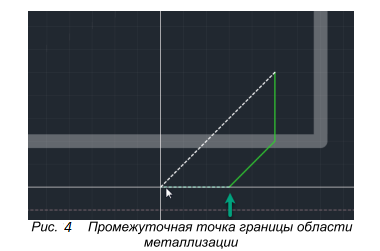 6. Переместить курсор в следующую точку границы области металлизации. При этом начальная точка и текущая точки границы автоматически соединяться линией замыкающей построенный фрагмент. 7. Повторить действия из п. 6, пока не будет сформирован нужный контур границы области металлизации. Примечание! Перед завершением формирования границы области металлизации ее контур должен обозначаться зеленым цветом. Подробнее см. раздел Цветовая индикация границы. 8. Завершить создание области металлизации, воспользовавшись пунктом «Завершить» контекстного меню, либо нажав горячую клавишу, которая назначена для данного действия. По умолчанию, для завершения размещения области металлизации предназначена клавиша «Ввод» («Enter»). Области металлизации всегда располагаются на проводящих слоях печатной платы и отображаются тем цветом, который выбран для соответствующего слоя. После размещения область металлизации представлена только в виде контура. Чтобы создать полноценную область металлизации, необходимо правильно задать ее свойства. Области металлизации обладают следующими свойствами : Имя цепи, в состав которой входит область металлизации – пункт «Имя цепи» поля «Подключение». Выбор цепи осуществляется из списка соединений проекта с помощью выпадающего списка. Заполнение области проводящим рисунком либо отмена заполнения – пункт «Металлизация» поля «Подключение». Заполнение и отмена заполнения выполняется путем установки/снятия флага в данном пункте. Слой, на котором расположена область металлизации – пункт «Слой» поля «Печатная плата». Запрещение редактирования – запрет изменять любые параметры области металлизации – пункт «Зафиксировать» поля «Настройки». Назначение параметров проводящего рисунка – установка выбранного сочетания параметров (стиля) области металлизации – пункт «Стиль области металлизации» поля «Настройки». Количество отдельных элементов области металлизации – пункт «Количество островков» поля «Настройки». Это справочное свойство, которое изменяется только при изменении области металлизации. Порядковый номер, указывающий, какой по счету будет заполняться данная область металлизации при одновременном заполнении нескольких областей – пункт «Приоритет» поля «Настройки». Первой заполняется область металлизации, которой присвоен наименьший номер. Допустимая погрешность, которая разрешена при заполнении области металлизации – пункт «Точность» поля «Настройки». Измеряется в единицах длины, установленных в Настройках системы. Увеличение погрешности приводит к уменьшению времени расчета заполнения области металлизации. Области металлизации обладают большим количеством настраиваемых параметров. Для установки всех параметров областей металлизации предназначено специальное окно «Настройки областей металлизации». Окно вызывается с помощью кнопки «Настроить область металлизации», обозначенной значком  Общий вид окна «Настройки областей металлизации» представлен на Рис. 6. В верхней части окна расположен функционал, предназначенный для создания группы настроек (стилей) областей металлизации. Ниже следуют вкладки, на которых определяются параметры областей металлизации.  Настройка параметров области металлизации выполняется поэтапно: 1. Создается новый стиль области металлизации. 2. На вкладках окна «Настройки областей металлизации» задаются необходимые значения параметров металлизации. 3. Созданный стиль (группа настроек) сохраняется. 4. Созданный стиль (группа настроек) применяется к размещенной области металлизации. На вкладке «Штриховка» сгруппированы шаблоны и параметры заполнения области металлизации. По умолчанию данная вкладка открывается в следующем виде, см. Рис.7. Настройки заполнения делятся на следующие группы: Параметры заполняющего рисунка – поле «Параметры штриховки»; Способ (рисунок) заполнения области металлизации – поле «Шаблон заливки»; Дополнительные параметры заполнения области металлизации – поле «Настройки штриховки». 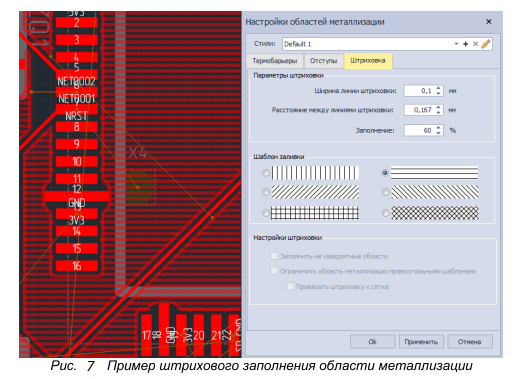 Редактирование областей металлизации выполняется двумя способами: Способ 1) Выполняется сброс заполнения области металлизации, далее осуществляется ее редактирование и последующее повторное заполнение области. Способ 2) Выполняется редактирование существующего заполнения области металлизации. Рекомендуется применять первый способ, так как он гарантирует сохранение геометрии металлизации при повторных заполнениях областей металлизации и передачи информации в другие системы (например, для автотрассировки). Второй способ позволяет более оперативно (по сравнению с первым способом) скорректировать область металлизации. Однако, стоит обратить внимание, что внесенные изменения не сохранятся при отмене заполнения и повторном заполнении области металлизации. Соответственно, вторым способом рекомендуется пользоваться только на финальных стадиях разработки платы. Синхронизация схемы и платы Компоненты и цепи на схеме и плате должны соответствовать списку соединений (нетлисту). В системе Delta Design управление нетлистом осуществляется в рамках работы с электрической схемой. При загрузке проектов из сторонних САПР необходимо редактировать импортируемые данные (нетлист). Работа с платой не изменяет список соединений проекта, поэтому, если требуется добавить в проект (или удалить из него) какие-либо компоненты или цепи, то необходимо открыть электрическую схему и внести в нее необходимые изменения. При этом изменения на печатной плате будут выполнены автоматически. Важно! При синхронизации схемы и платы недоступна команда «Отменить действие», поэтому перед внесением изменений в список соединений проекта рекомендуется сохранить проект и/или создать его копию. Изменения в списке соединений проекта, которые приводят к синхронизации схемы и платы, можно разделить на две группы: Изменение состава компонентов – добавление и удаление компонентов; Изменение состава цепей – добавление или удаление цепей. Синхронизация компонентов При добавлении в проект новых компонентов, при работе с печатной платой, они появятся в списке неразмещенных. Если какой-либо компонент будет удален со схемы, то в редакторе плат его посадочное место будет удалено. Стоит обратить внимание, что команда «Отменить действие» отменяет только удаление компонента на схеме, а в редакторе плат компонент будет помещен в список неразмещенных компонентов. При изменениях позиционных обозначений компонентов на схеме, соответствующие изменения будут выполнены и применительно к плате. Синхронизация цепей Удаление цепей из списка соединений не приводит к удалению треков на плате. Оставшиеся участки проводников не будут соответствовать какой- либо цепи, поэтому для них необходимо назначить какую-либо цепь или удалить их. При изменении имени цепи ее новое имя будет автоматически отображено в редакторе плат. При добавлении в проект новой цепи в редакторе плат появится цепь со статусом неразведенная. Зоны металлизации в конструкциях печатных плат используются для обеспечения надежного подключения соответствующих выводов компонентов к цепям земли и питания, а также экранирования проводников сигнальных цепей. Реализуются как на сигнальных, так и выделенных слоях земли и питания. Упражнение 1. Размещение области металлизации на слое 1. Включить слой в состав видимых и редактируемых слоев (например, слой GND) и выбрать его в качестве редактируемого слоя. 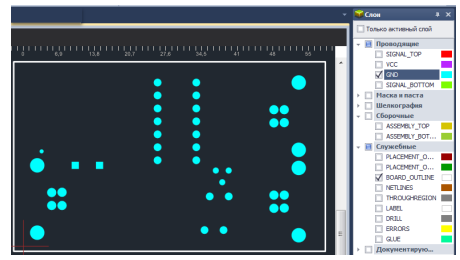 2. Разместить на слое область металлизации, выбрав на панели инструментов "Плата" "Разместить область металлизации" 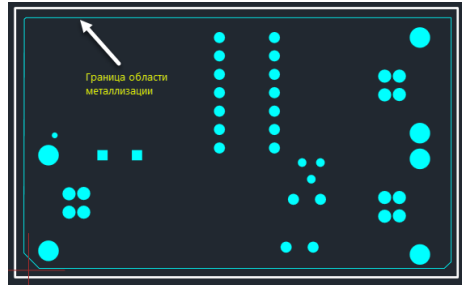 3. Выделить область металлизации и в закладке ее свойств указать подключаемую цепь (например,GND). 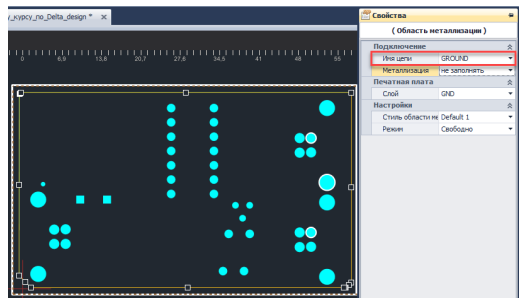 4. Выполнить заливку области металлизации, установив соответствующий флаг в закладке свойств.  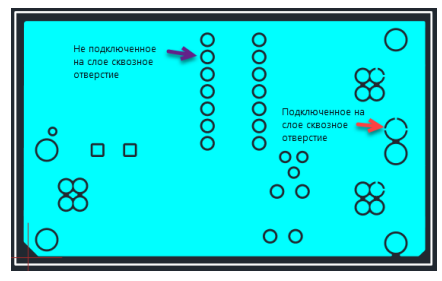 Упражнение .2. Создание и настройка нового шаблона металлизации 1. На панели инструментов "Плата" выбрать "Настроить области металлизации" 2. В окне "Настроить области металлизации" изменить заданное по умолчанию имя нового шаблона (при необходимости). 3. На закладке "Термобарьеры" установить требуемые параметры.  4. На закладке "Штриховка" выбрать шаблон заливки и задать параметры штриховки.  5. Щелкнуть по кнопкам "Применить" и "ОК". Упражнение 3. Применение шаблонов металлизации 1. На слое печатной платы выделить (или создать новую) область металлизации и в окне "Свойства" в пункте "Стиль области металлизации" выбрать требуемый стиль. 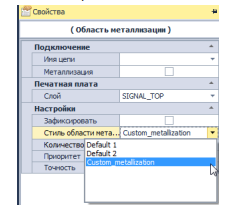 2. В той же закладке свойств последовательно сначала удалить существующую заливку области металлизации (убрать галочку в пункте "Металлизация") и затем залить снова 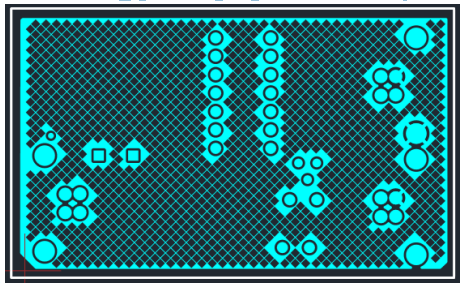 Порядок выполнения работы: 1. Изучить краткую теорию и ответить на контрольные вопросы. 2. Использовать электрическую схему созданную в лабораторной работе №9 3. Создать контур печатной платы. 4. Выполнить упражнение 1. 5. Выполнить упражнение 2. 6. Создать несколько собственных шаблонов металлизации 7. Выполнить упражнение 3. 8. Добавить несколько компонентов и соединений на схему. 9. Выполнить синхронизацию компонентов и цепей. 10. Оформить отчет и сделать вывод |
